Tutorial de Elizabeth, puedes encontrar el original aquí.

Muchas gracias por permitirme traducir
tus fantásticos tutoriales, Elizabeth.
Con tu resultado, puedes hacer firmas, websets, cartas de incredimail, etc.
Por favor, crédito a Elizabeth Creations y a Tati Designs, gracias.
Materiales
PSPX2 (puedes utilizar cualquier versión).
Descarga el material del tutorial aquí:

Filtros:
Alien Skin Xenofex 2 / Burnt Edges (descarga aquí).
DCspecial / Edger (descarga aquí).
Graphics Plus / Cross Shadow (descarga aquí).
Preparación
Instala los Filtros en la carpeta de "Complementos" de tu PSP.
Abre los tubes, duplicar y cerrar el original.
Pon el archivo "4.jpg" en la carpeta "Tramas" de tu PSP.
Recuerda que debes guardar tu trabajo con frecuencia.
El tube de la mujer y del paisaje misted son de K@rine Dre@ams.
El tube de las hojas es de Yoka. El resto fueron encontrados en la red.

Paso 1
En tu paleta de Materiales, pon en el primer plano el patrón suministrado, "4"
configurado de la siguiente manera:
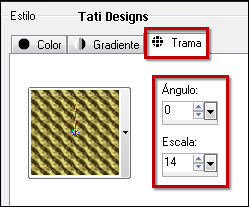
En el segundo plano o fondo, pon el color #dccd99.
Paso 2
Abre el archivo "Silence_Background.jpg". Ventana / Duplicar.
Cierra el original. Ésta será la base de tu trabajo.
Paso 3
Capas / Duplicar.
Paso 4
Abre el tube "k@rine_ dreams _Misted_Lake_885_JANVIER 2010.pspimage" y copia.
Vuelve a tu trabajo y pega como nueva capa.
Coloca a la izquierda:

Paso 5
Baja la Opacidad de la capa a 75.
Paso 6
Capas / Fusionar / Fusionar hacia abajo.
Paso 7
Efectos / Efectos geométricos / Perspectiva horizontal:
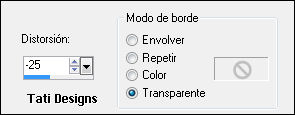
Paso 8
Efectos / Efectos de distorsión / Distorsión de la lente:
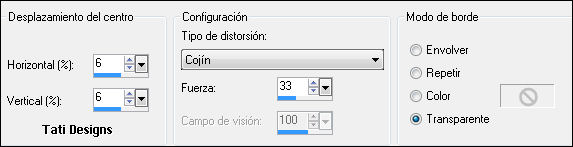
Paso 9
Redimensiona al 90% (cuida que no esté activada la opción "Cambiar tamaño de todas las capas").
Paso 10
Efectos / Complementos / Alien Skin Xenofex 2 / Burnt Edges:
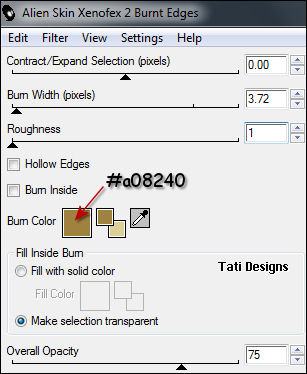
Mueve un poco hacia la izquierda:

Paso 11
Efectos / Efectos 3D / Sombra: 0 / 0 / 64 / 50 / Negro.
Paso 12
Abre el tube "k@rine_ dreams _Black_Beauty_981_MARS 2010.pspimage" y copia.
Vuelve a tu trabajo y pega como nueva capa.
Paso 13
Redimensiona al 80% (cuida que no esté activada la opción "Cambiar tamaño de todas las capas").
Coloca a ras con la esquina superior derecha.
Paso 14
Efectos / Efectos 3D / Sombra: 0 / 0 / 64 / 50 / Negro.
Paso 15
Abre el tube "ge-golden-stiches.psp" y copia.
Vuelve a tu trabajo y pega como nueva capa.
Coloca en el lado izquierdo:
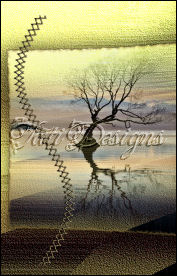
Paso 16
Efectos / Efectos 3D / Sombra: 1 / 2 / 50 / 4 / Negro.
Paso 17
Sitúate en la capa de la mujer ("Trama 1").
Activa la Herramienta de "Selección/Círculo", Fundido a 0.
Haz una selección dentro del pendiente, comenzando en el punto central:

Paso 18
Selecciones / Convertir selección en capa.
Paso 19
Selecciones / Modificar / Seleccionar bordes de selección:
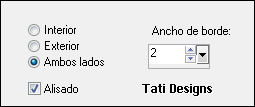
Paso 20
Abre una nueva capa de trama.
Paso 21
Abre el archivo "Gold Fill.jpg" y copia.
Vuelve a tu trabajo y pega en la selección.
Paso 22
Selecciones / Anular selección.
Paso 23
Capas / Fusionar / Fusionar hacia abajo.
Paso 24
Redimensiona al 95% (cuida que no esté activada la opción "Cambiar tamaño de todas las capas").
Paso 25
Ajustar / Nitidez / Enfocar más.
Paso 26
Capas / Organizar / Traer al frente.
Coloca este medallón en el lado izquierdo, sobre el extremo superior de la línea trenzada.
Paso 27
Capas / Duplicar. -
Imagen / Voltear.
Coloca en el extremo inferior de la línea trenzada.
Paso 28
Capas / Duplicar.
Coloca en el centro de la línea trenzada:
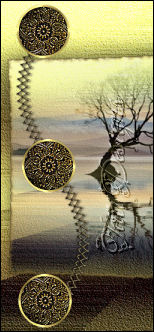
Paso 29
Asegúrate de estar en la capa superior de la pila de capas.
Capas / Fusionar / Fusionar hacia abajo (2 veces).
Paso 30
Efectos / Efectos 3D / Sombra: 5 / 2 / 50 / 17 / Negro.
Paso 31
Abre el tube "Yoka-Hulst-tak.pspimage" y copia.
Vuelve a tu trabajo y pega como nueva capa.
Paso 32
Efectos / Complementos / DCspecial / Edger:
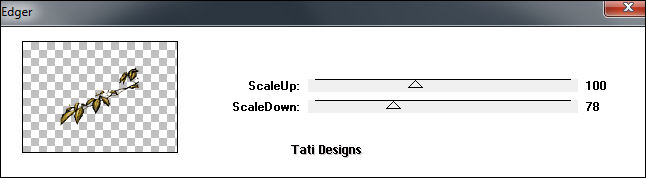
Paso 33
Ajustar / Nitidez / Enfocar más.
Paso 34
Imagen / Rotación libre:

Coloca en el extremo derecho:

Paso 35
Efectos / Efectos 3D / Sombra: 5 / 2 / 50 / 17 / Negro.
Paso 36
Capas / Duplicar.
Arrastra las hojas hacia el centro de tu trabajo.
Paso 37
Imagen / Rotación libre:

Paso 38
Imagen / Voltear.
Coloca en la parte superior:

Paso 39
Ajustar / Nitidez / Enfocar.
Paso 40
Capas / Duplicar.
Coloca en la parte inferior:
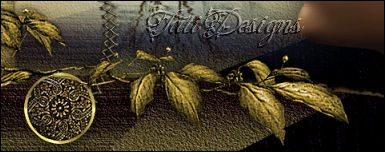
Paso 41
Abre el tube "Text.pspimage" y copia.
Vuelve a tu trabajo y pega como nueva capa.
Coloca de la siguiente manera:

Paso 42
Efectos / Efectos 3D / Sombra: 5 / 2 / 50 / 6 / Negro.
Paso 43
Asegúrate de tener bien colocados los tubes, vamos a hacer los bordes.
Capas / Fusionar / Fusionar todo (aplanar).
Paso 44
Imagen / Agregar bordes / Simétrico de 2 píxeles con el color negro #000000.
Imagen / Agregar bordes / Simétrico de 20 píxeles con el color #eeeccc.
Imagen / Agregar bordes / Simétrico de 2 píxeles con el color negro #000000.
Paso 45
Activa la Herramienta de "Varita mágica", Tolerancia y Fundido a 0.
Selecciona el borde de 20 píxeles.
Paso 46
Efectos / Complementos / Graphics Plus / Cross Shadow:
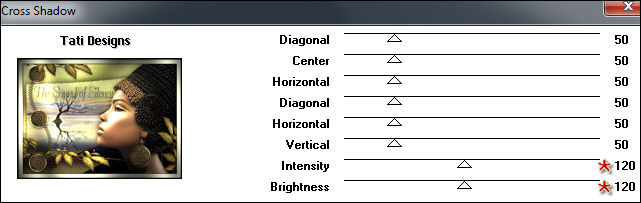
Paso 47
Efectos / Efectos de borde / Realzar.
Paso 48
Selecciones / Anular selección.
Paso 49
Imagen / Agregar bordes / Simétrico de 10 píxeles con el color #eeeccc.
Paso 50
Activa la Herramienta de "Varita mágica", Tolerancia y Fundido a 0.
Selecciona el borde de 10 píxeles.
Paso 51
Rellena la selección con el patrón del primer plano.
Paso 52
Efectos / Efectos 3D / Bisel interior:
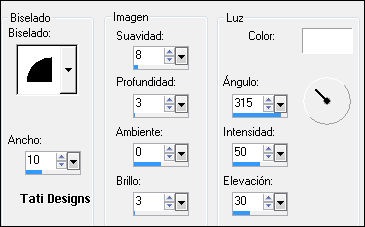
Paso 53
Selecciones / Anular selección.
Paso 54
Abre una nueva capa de trama y escribe tu nombre con una fuente de tu elección.
Yo elegí "Miss Stanfort", tamaño de fuente 48, con color de fondo #eeeccc.
Agregué Sombra: 1 / 1 / 90 / 0 / Negro.
Paso 55
Capas / Fusionar / Fusionar todo (aplanar).
Paso 56
Exporta como archivo .jpg optimizado.
¡Se acabó!
Espero que te haya gustado y que hayas disfrutado con él.

.:. Si quieres enviarme tu trabajo con el resultado de esta traducción, ponte en contacto conmigo .:.
